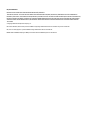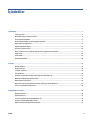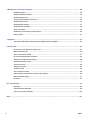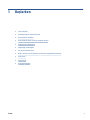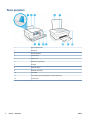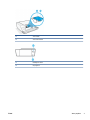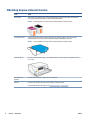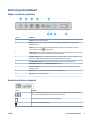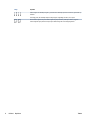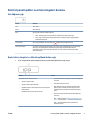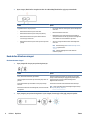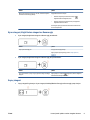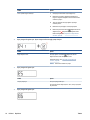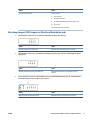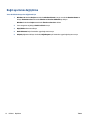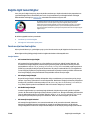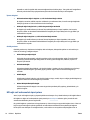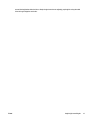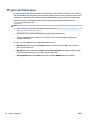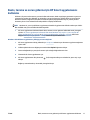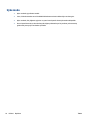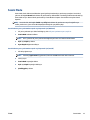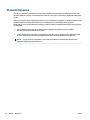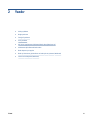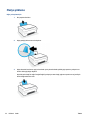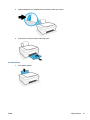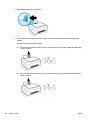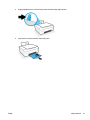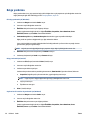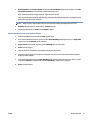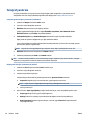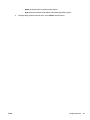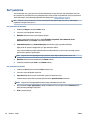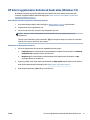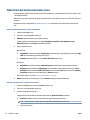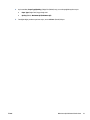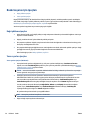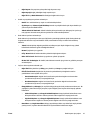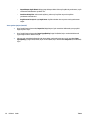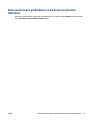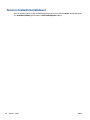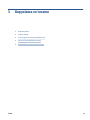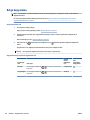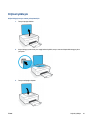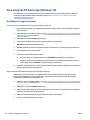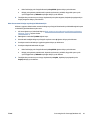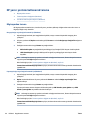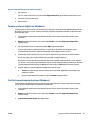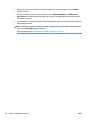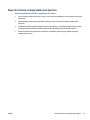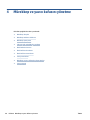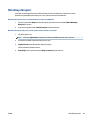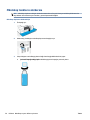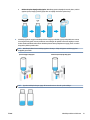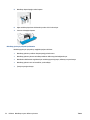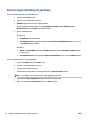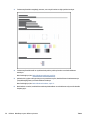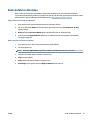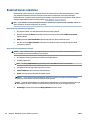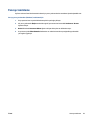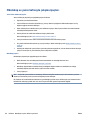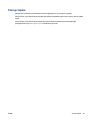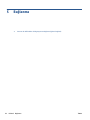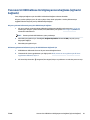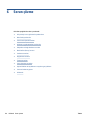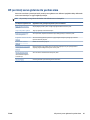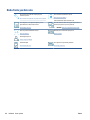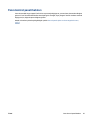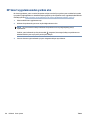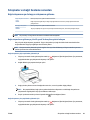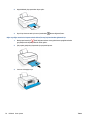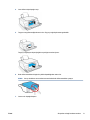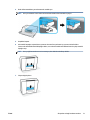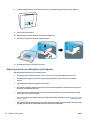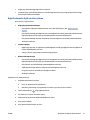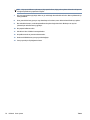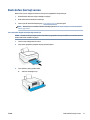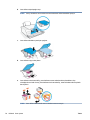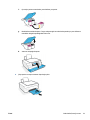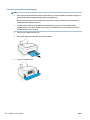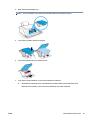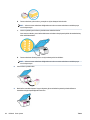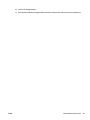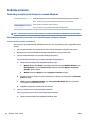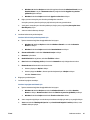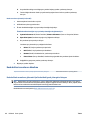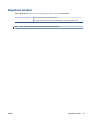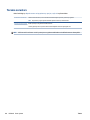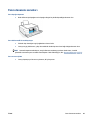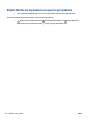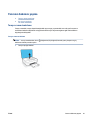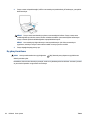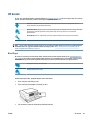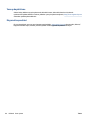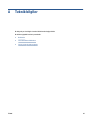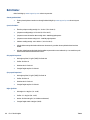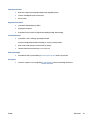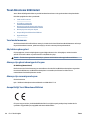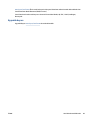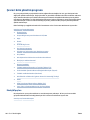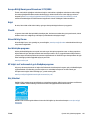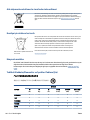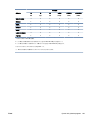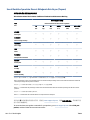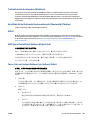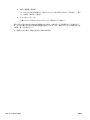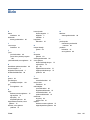HP Smart Tank 508 All-in-One Kullanici rehberi
- Kategori
- Yazdır
- Tip
- Kullanici rehberi
Bu kılavuz aynı zamanda aşağıdakiler için de uygundur:

Kullanıcı Kılavuzu
HP Smart Tank 500 series

HP şirket bildirimleri
BU BELGEDE YER ALAN BİLGİLER ÖNCEDEN BİLDİRİLMEDEN DEĞİŞTİRİLEBİLİR.
TÜM HAKLARI SAKLIDIR. TELİF HAKLARI YASALARINDA İZİN VERİLEN DURUMLAR DIŞINDA, ÖNCEDEN HP ŞİRKETİNDEN YAZILI İZİN ALINMADAN BU
BELGENİN ÇOĞALTILMASI, UYARLANMASI VEYA BAŞKA BİR DİLE ÇEVRİLMESİ YASAKTIR. HP ÜRÜN VE HİZMETLERİNE İLİŞKİN SUNULAN TÜM GARANTİLER,
BU ÜRÜN VE HİZMETLERLE BİRLİKTE VERİLEN AÇIK GARANTİ BİLDİRİMLERİNDE BELİRTİLMİŞTİR. BU BELGEDE YER ALAN HİÇBİR İFADE EK BİR GARANTİ
VERİLMESİ OLARAK YORUMLANMAMALIDIR. HP, BU BELGEDEKİ TEKNİK HATALARDAN VEYA YAZIM HATALARINDAN YA DA EKSİKLİKLERDEN SORUMLU
TUTULAMAZ.
© Copyright 2020 HP Development Company, L.P.
Microsoft ve Windows, Microsoft Corporation’ın ABD'de ve/veya diğer ülkelerdeki tescilli ticari markaları veya ticari markalarıdır.
Mac, OS X ve macOS, Apple Inc. şirketinin ABD'de ve diğer ülkelerde tescilli ticari markalarıdır.
ENERGY STAR ve ENERGY STAR, logosu ABD Çevre Koruma Dairesi'nin ABD'de kayıtlı ticari markalarıdır.

İçindekiler
1 Başlarken ..................................................................................................................................................... 1
Yazıcı parçaları ....................................................................................................................................................... 2
Mürekkep deposu sistemini tanıma ...................................................................................................................... 4
Kontrol paneli özellikleri ........................................................................................................................................ 5
Kontrol paneli ışıkları ve erkan simgeleri durumu ................................................................................................ 7
Kağıt ayarlarını değiştirme .................................................................................................................................. 12
Kağıtla ilgili temel bilgiler .................................................................................................................................... 13
HP yazıcı yazılımını açma ..................................................................................................................................... 16
Baskı, tarama ve sorun giderme için HP Smart uygulamasını kullanma ............................................................ 17
Uyku modu ........................................................................................................................................................... 18
Sessiz Modu ......................................................................................................................................................... 19
Otomatik Kapanma .............................................................................................................................................. 20
2 Yazdır ......................................................................................................................................................... 21
Medya yükleme .................................................................................................................................................... 22
Belge yazdırma .................................................................................................................................................... 26
Fotoğraf yazdırma ............................................................................................................................................... 28
Zarf yazdırma ....................................................................................................................................................... 30
HP Smart uygulamasını kullanarak baskı alma (Windows 10) ........................................................................... 31
Maksimum dpi kullanarak baskı alma ................................................................................................................. 32
Baskı başarısı için ipuçları .................................................................................................................................... 34
Baskı işi durumunu görüntüleme ve baskı işlerini yönetme (Windows) ............................................................. 37
Yazıcınızı özelleştirme (Windows) ....................................................................................................................... 38
3 Kopyalama ve tarama .................................................................................................................................. 39
Belge kopyalama ................................................................................................................................................. 40
Orijinali yükleyin .................................................................................................................................................. 41
Scan using the HP Smart app (Windows 10) ....................................................................................................... 42
HP yazıcı yazılımı kullanarak tarama .................................................................................................................. 44
Başarılı tarama ve kopyalama için ipuçları .......................................................................................................... 47
TRWW iii

4 Mürekkep ve yazıcı kafasını yönetme ............................................................................................................ 48
Mürekkep düzeyleri ............................................................................................................................................. 49
Mürekkep tanklarını doldurma ............................................................................................................................ 50
Mürekkep sipariş etme ........................................................................................................................................ 53
Yalnızca siyah mürekkep ile yazdırma ................................................................................................................. 54
Baskı kalitesini artırma ........................................................................................................................................ 55
Baskı kafalarını hizalama .................................................................................................................................... 57
Baskı kafalarını temizleme .................................................................................................................................. 58
Yazıcıyı temizleme ............................................................................................................................................... 59
Mürekkep ve yazıcı kafasıyla çalışma ipuçları ..................................................................................................... 60
Yazıcıyı taşıma ..................................................................................................................................................... 61
5 Bağlanma ................................................................................................................................................... 62
Yazıcınızı bir USB kablosu ile bilgisayarınıza bağlama (ağ harici bağlantı) ........................................................ 63
6 Sorun çözme ............................................................................................................................................... 64
HP çevrimiçi sorun giderme ile yardım alma ....................................................................................................... 65
Daha fazla yardım alın ......................................................................................................................................... 66
Yazıcı kontrol paneli hataları ............................................................................................................................... 67
HP Smart uygulamasından yardım alın ............................................................................................................... 68
Sıkışmalar ve kağıt besleme sorunları ................................................................................................................ 69
Baskı kafası (kartuş) sorunu ................................................................................................................................ 77
Yazdırma sorunları ............................................................................................................................................... 84
Kopyalama sorunları ............................................................................................................................................ 87
Tarama sorunları .................................................................................................................................................. 88
Yazıcı donanımı sorunları .................................................................................................................................... 89
Orijinal fabrika varsayılanlarını ve ayarları geri yükleme ................................................................................... 90
Yazıcının bakımını yapma .................................................................................................................................... 91
HP destek ............................................................................................................................................................. 93
Ek A Teknik bilgiler ........................................................................................................................................ 95
Belirtimler ............................................................................................................................................................ 96
Yasal düzenleme bildirimleri ............................................................................................................................... 98
Çevreci ürün yönetim programı ......................................................................................................................... 100
Dizin ............................................................................................................................................................ 107
iv TRWW

1 Başlarken
●
Yazıcı parçaları
●
Mürekkep deposu sistemini tanıma
●
Kontrol paneli özellikleri
●
Kontrol paneli ışıkları ve erkan simgeleri durumu
●
Kağıt ayarlarını değiştirme
●
Kağıtla ilgili temel bilgiler
●
HP yazıcı yazılımını açma
●
Baskı, tarama ve sorun giderme için HP Smart uygulamasını kullanma
●
Uyku modu
●
Sessiz Modu
●
Otomatik Kapanma
TRWW 1

Yazıcı parçaları
1 Kağıt genişliği kılavuzu
2 Giriş tepsisi
3 Giriş tepsisi kalkanı
4 Tarayıcı kapağı
5 Tarayıcı camı
6 Baskı kafası erişim kapağı
7 Ön kapak
8 Mürekkep deposu
9 Mürekkep tankı kapağı
10 Çıkış tepsisi
11 Çıkış tepsisi genişletici (tepsi genişletici olarak da adlandırılır)
12 Kontrol paneli
2 Bölüm 1 Başlarken TRWW

13 Yazıcı kafaları
14 Yazıcı kafası mandalı
15 USB bağlantı noktası
16 Güç bağlantısı
TRWW Yazıcı parçaları 3

Mürekkep deposu sistemini tanıma
Terim Tanım
Yazıcı kafaları Baskı kafaları, baskı mekanizması içerisinde mürekkebi kağıda uygulayan bileşenlerdir. İki baskı kafası
vardır: siyah mürekkepli baskı kafası ve renkli mürekkepli baskı kafası.
DİKKAT: Yazıcıyı kurduktan sonra sizden istenene kadar baskı kafası mandalını açmayın.
Yazıcı kafası mandalı Taşıyıcıda yer alan yazıcı kafası mandalı, taşıyıcıdaki yazıcı kafalarını sabitler. Taşıyıcı sıkışması gibi
sorunlardan kaçınmak için yazıcı kafasının mandalının düzgün kapatıldığından emin olun.
DİKKAT: Yazıcıyı kurduktan sonra sizden istenene kadar baskı kafası mandalını açmayın.
Mürekkep depoları Dört adet mürekkep deposu bulunur. Her mürekkep deposu bir renge karşılık gelir: camgöbeği, macenta,
sarı ve siyah.
Mürekkep deposu
kapakları
Mürekkep deposu kapakları, depoları izole eden kapaklardır.
Hizalama Hizalama, baskı kalitesini artırmak için baskı kafalarını hizalama işlemidir.
Hizalama hakkında daha fazla bilgi için bkz. Baskı kafası Hizalama simgesi, sayfa 8.
4 Bölüm 1 Başlarken TRWW

Kontrol paneli özellikleri
Düğme ve ışıklara genel bakış
Özellik Açıklama
1 İptal düğmesi: Geçerli işlemi durdurur.
2 Devam düğmesi: Kesinti sonrasında bir işi sürdürür (örneğin kağıt yükledikten veya kağıt sıkışmasını
giderdikten sonra).
Devam ışığı: Yazıcının uyarı veya hata durumunda olduğunu gösterir. Sorunu çözdükten sonra baskı
işlemine devam etmek için düğmesine basın.
3 Renkli Kopya düğmesi: Renkli bir kopyalama işi başlatır. Sayacı artırmak için düğmeye basın ve basılı tutun.
Kopyalama işlemi, düğmeye son kez basıldıktan iki saniye sonra başlar.
4 Siyah Beyaz Kopya düğmesi: Siyah beyaz bir kopyalama işi başlatır. Sayacı artırmak için düğmeye basın ve
basılı tutun. Kopyalama işlemi, düğmeye son kez basıldıktan iki saniye sonra başlar.
5 Mürekkep/Baskı kafası ışığı: Mürekkep deposu veya baskı kafasında sorun oluğunu gösterir.
6 Renkli Baskı kafası simgesi ve Siyah Beyaz Baskı kafası simgesi.
7 Kontrol Paneli Ekranı: Sayaç ve kağıt durumunun yanı sıra baskı kafaları ve mürekkep durumunu veya
hatalarını gösterir.
8 Bilgi düğmesi: Yazıcıya ait bir bilgi sayfası basmak için bu düğmeye basın.
9 Güç düğmesi: Yazıcıyı açar veya kapatır.
Kontrol paneli ekranı simgeleri
Simge Açıklama
Sayaç simgesi: Belge kopyalarken sayacı gösterir, yazıcı, baskı kafası hizalaması yaparken A harfine
geçer ve yazıcı, hata durumundayken E harfi ile bir numarayı gösterir.
Kağıt Hatası simgesi: Kağıtla ilgili bir hata olduğunu gösterir.
Uyarı simgesi: Hata olduğunu gösterir.
TRWW Kontrol paneli özellikleri 5

Simge Açıklama
CMYK simgeleri ve Mürekkep simgeleri, yazıcıdaki dört mürekkep deposunun durumunu göstermek için
kullanılır.
Her simge grubu, bir mürekkep deposuna karşılık gelir: camgöbeği, macenta, sarı ve siyah.
Baskı kafası simgeleri: Sol yazıcı kafası simgesinin yanıp sönmesi üç renkli yazıcı kafası, sağ yazıcı
kafası simgesinin yanıp sönmesi ise siyah yazıcı kafası ile ilgili bir sorun olduğunu gösterir.
6 Bölüm 1 Başlarken TRWW

Kontrol paneli ışıkları ve erkan simgeleri durumu
Güç düğmesi ışığı
Durum Açıklama
Açık Yazıcı açıktır.
Kapalı Yazıcı kapalıdır.
Kısık Yazıcının Uyku modunda olduğunu gösterir.
● Yazıcı, 5 dakika boyunca işlem yapılmazsa otomatik olarak Uyku moduna girer.
● Yazıcı, başka cihazlara bağlı olmadığı durumlarda, 2 saat boyunca işlem yapılmadığında
otomatik olarak kapanır.
Yanıp sönüyor
Yazıcı bir iş işlemektedir. İşi iptal etmek için düğmesine (İptal düğmesi) basın.
Hızla yanıp sönüyor Yazıcı kafası erişim kapağı açıksa kapatın. Yazıcı kafası erişim kapağı kapalıysa ve ışık hızla yanıp
sönüyorsa, yazıcı bilgisayardan ekrandaki yönergeleri izleyerek çözebileceğiniz bir hata
durumundadır. Hiçbir ekran mesajı görmüyorsanız, bir ekran mesajı üretmek üzere bir belge
yazdırmayı deneyin.
Baskı kafası simgeleri ve Mürekkep/Baskı kafası ışığı
● Uyarı simgesi, Baskı kafası simgelerinden biri ve Mürekkep/Baskı kafası ışığı yanıyor.
Nedeni Çözüm
Aşağıdakilerden biri oluşmuş olabilir.
– İlgili yazıcı kafası eksiktir.
– İlgili yazıcı kafası doğru takılmıştır.
– İlgili baskı kafasının üzerinde hâlâ turuncu tıpa veya bant
bulunmaktadır.
– İlgili baskı kafası uyumsuz ya da hasarlıdır.
– Her iki baskı kafasının da düzgün bir şekilde takıldığından
emin olun.
– Eksik baskı kafası varsa takın.
– Baskı kafalarının her ikisi de takılıysa belirtilen baskı
kafasını çıkarıp üzerinde turuncu bir tıpa ya da bant
olmadığından emin olduktan sonra baskı kafasını geri
takın.
– Yazıcınız için doğru HP baskı kafasını kullandığınızdan
emin olun.
NOT: Daha fazla bilgi için Baskı kafası (kartuş) sorunu,
sayfa 77 sayfasına bakın.
NOT: Aksi belirtilmediği sürece baskı kafasının
mandalını açmayın.
TRWW Kontrol paneli ışıkları ve erkan simgeleri durumu 7

● Uyarı simgesi, Baskı kafası simgelerinin ikisi de ve Mürekkep/Baskı kafası ışığı yanıp sönmektedir.
Nedeni Çözüm
Aşağıdakilerden biri oluşmuş olabilir.
– Baskı kafalarından biri veya her ikisi eksik.
– Baskı kafalarından biri veya her ikisi yanlış takılmış.
– Baskı kafalarından birinin veya her ikisinin üzerinde
turuncu tıpa ya da bant var.
– Baskı kafalarından biri veya her ikisi uyumsuz veya hasar
görmüş.
– Her iki baskı kafasının da düzgün bir şekilde takıldığından
emin olun.
– Eksik baskı kafaları varsa takın.
– Baskı kafalarının her ikisi de takılıysa baskı kafalarını
çıkarıp üzerinde turuncu bir tıpa ya da bant olmadığından
emin olduktan sonra baskı kafalarını geri takın.
– Yazıcınız için doğru HP baskı kafasını kullandığınızdan
emin olun.
NOT: Daha fazla bilgi için Baskı kafası (kartuş) sorunu,
sayfa 77 sayfasına bakın.
NOT: Aksi belirtilmediği sürece baskı kafasının
mandalını açmayın.
Baskı kafası Hizalama simgesi
Hizalama durumu simgesi
● Sayaç simgesi bir A veya yanıp sönen A gösteriyor.
Nedeni Çözüm
Yazıcı, baskı kafası hizalaması yapmaktadır.
Hizalama sayfası bastırılırken veya taranırken yanıp sönen "A"
görünür.
Sayfa bastırıldıktan veya tarandıktan sonra yanıp sönmeyi
durdurur.
Baskı kafası hizalaması tamamlandığında, taramanın ardından
"A" kaybolur.
Hizalama sayfası bastırıldıktan sonra baskısı alınan sayfayı
tarayıcı camına basılacak yüz aşağı gelecek şekilde koyun ve
sayfayı taramak için kontrol panelindeki kopyalama
düğmelerinden birine basın.
Taramadan sonra baskı kafası hizalaması tamamlanmıştır.
NOT: Nasıl orijinal belge yerleştirebileceğinizi öğrenmek için
bkz. Orijinali yükleyin, sayfa 41.
● Sayaç simgesi, yanıp sönen bir A gösterir. Uyarı simgesi, Devam ışığı ve Güç ışığı yanıp sönüyordur.
8 Bölüm 1 Başlarken TRWW

Nedeni Çözüm
Baskı kafası hizalaması başarısız oldu. Bu, hizalama sayfasını
taramanızın ardından gerçekleşir.
Aşağıdakilerden birini deneyin:
– Hizalama sayfasını yeniden bastırmak için
düğmesine (Devam düğmesi) basın.
– Hizalama sayfasını yeniden taramak için kopyalama
düğmelerinden birine basın.
Herhangi bir işlem yapmazsanız baskı kafası hizalaması bir
süre sonra iptal edilir.
Uyarı simgesi, Kağıt Hatası simgesi ve Devam ışığı
● Uyarı simgesi, Kağıt Hatası simgesi ve Devam ışığı yanmaktadır.
Nedeni Çözüm
Giriş tepsisinde kağıt yok. Giriş tepsisine kağıt yükleyin.
Kağıt yerleştirmeyle ilgili bilgi için bkz. Medya yükleme,
sayfa 22.
● Uyarı simgesi, Kağıt Hatası simgesi ve Devam ışığı yanıp sönmektedir.
Nedeni Çözüm
Yazıcı bir yazdırma işi alıyor ve giriş tepsisinde kağıt olmadığını
algılıyor.
Kağıt yükleyin ve ardından düğmesine (Devam düğmesi)
basarak baskı almaya devam edin.
Sayaç simgesi
● Sayaç simgesi E3 gösteriyor. Uyarı simgesi, Mürekkep/Baskı Kafası ışığı ve Devam ışığı yanıp sönüyor.
TRWW Kontrol paneli ışıkları ve erkan simgeleri durumu 9

Nedeni Çözüm
Yazıcı içindeki taşıyıcı takılmıştır. 1. Ön kapağı ve baskı kafası erişim kapağını açın.
2. Baskı kafası mandalının düzgün kapatıldığından ve
taşıyıcının engellenmediğinden emin olun. Baskı kafası
mandalını açmayın.
3. Taşıyıcıyı engelleyen sıkışmış kağıtları veya diğer
nesneleri çıkarın.
4. Baskı kafası erişim kapağını ve ön kapağı kapatın.
5. Baskı almaya devam etmek için düğmesine (Devam
düğmesi) veya düğmesine (İptal düğmesi) basın.
Daha fazla bilgi için bkz. Sıkışmalar ve kağıt besleme
sorunları, sayfa 69.
● Sayaç simgesi E4 gösteriyor. Uyarı simgesi ve Devam ışığı yanıp sönüyor.
Nedeni Çözüm
Kağıt sıkışması vardır.
Sıkışmayı giderin ve ardından düğmesine (Devam
düğmesi) basarak baskı almaya devam edin.
Daha fazla bilgi için, bkz. Sıkışmalar ve kağıt besleme
sorunları, sayfa 69.
DİKKAT: Baskı kafası mandalını açmayın.
● Sayaç simgesi E5 gösteriyor.
Nedeni Çözüm
Tarayıcı çalışmıyor. Yazıcıyı kapatıp yeniden açın.
Sorun devam ederse HP'ye başvurun. Yazıcı, tarayıcı çalışmasa
da yazdırabilir.
● Sayaç simgesi E6 gösteriyor.
10 Bölüm 1 Başlarken TRWW

Nedeni Çözüm
Yazıcı hata durumundadır. Yazıcıyı sıfırlayın.
1. Yazıcıyı kapatın.
2. Güç kablosunu çıkarın.
3. Bir dakika kadar bekleyip güç kablosunu geri takın.
4. Yazıcıyı açın.
Sorun devam ederse HP'ye başvurun.
Mürekkep simgesi, CMYK simgesi ve Mürekkep/Baskı kafası ışığı
● CMYK simgeleri etkin ve bir ya da daha fazla Mürekkep simgesi yanıp sönüyor.
Nedeni Çözüm
Mürekkep deposunda mürekkep azaldı. Mürekkebi azalan mürekkep deposunu doldurun.
● CMYK simgeleri etkin ve bir ya da daha fazla Mürekkep simgesi yanıp sönüyor. Mürekkep/Baskı kafası
ışığı yanıyor.
Nedeni Çözüm
Mürekkep deposunda mürekkep tükenmek üzere. Mürekkebi tükenmek üzere olan mürekkep deposunu
doldurun.
● Sayaç simgesi E7 gösteriyor. CMYK simgeleri yanıyor. Mürekkep/Baskı kafası ışığı, bir veya daha fazla
Mürekkep simgesi ve Uyarı simgesi yanıp sönüyor.
Nedeni Çözüm
Mürekkep deposunda mürekkep tükendi. Mürekkebi tükenen mürekkep deposunu doldurun.
TRWW Kontrol paneli ışıkları ve erkan simgeleri durumu 11

Kağıt ayarlarını değiştirme
Yazıcı sürücüsünden ayarları değiştirmek için
1. Windows 10: Windows Başlat menüsünden Windows Sistemi'ni seçin ve ardından Denetim Masası'na
tıklayın. Donanım ve Ses bölümünde Cihazları ve Yazıcıları Görüntüle'ye tıklayın.
Windows 7: Windows Başlat menüsünde Cihazlar ve Yazıcılar'ı tıklatın.
2. Yazıcı simgesine sağ tıklayıp Baskı Tercihleri'ni seçin.
3. Kağıt/Kalite sekmesine tıklayın.
4. Baskı Malzemesi açılır listesinden uygun kağıt türünü seçin.
5. Gelişmiş düğmesine tıklayın. Ardından, Kağıt Boyutu açılır listesinden uygun kağıt boyutunu seçin.
12 Bölüm 1 Başlarken TRWW

Kağıtla ilgili temel bilgiler
Yazıcı, birçok ofis kağıdı türüyle iyi çalışacak şekilde tasarlanmıştır. Büyük miktarlarda alım yapmadan önce
çeşitli baskı kağıdı türlerini denemekte yarar vardır. En iyi baskı kalitesi için HP kağıdı kullanın. HP kağıdı
hakkında daha fazla bilgi için www.hp.com adresindeki HP web sitesini ziyaret edin.
HP gündelik belgeleri yazdırma işlemlerinde ColorLok logosu taşıyan düz kağıtların
kullanılmasını önerir. ColorLok logosunu taşıyan tüm kağıtlar yüksek güvenilirlik
standartları ve baskı kalitesi sağlamak için tek tek test edilmiştir ve keskin, canlı renkler,
daha koyu siyahlar içeren belgeler oluşturur; ayrıca sıradan düz kağıtlardan daha hızlı
kurur. Önemli kağıt üreticilerinden çeşitli ağırlık ve boyutlarda olan ColorLok logosu taşıyan
kağıtları arayın.
Bu bölüm aşağıdaki konuları içermektedir:
●
Yazdırma için önerilen kağıtlar
●
HP kağıt sarf malzemeleri sipariş etme
Yazdırma için önerilen kağıtlar
HP, en iyi baskı kalitesi için, yazdırdığınız proje için özel olarak tasarlanmış HP kağıtlarını kullanmanızı önerir.
Bulunduğunuz ülkeye/bölgeye bağlı olarak bu kağıtlardan bazılarını bulamayabilirsiniz.
Fotoğraf baskısı
● HP Premium Plus Fotoğraf Kağıdı
HP Premium Plus Fotoğraf Kağıdı, en iyi fotoğraarınız için HP’nin en kaliteli fotoğraf kağıdıdır. HP
Premium Plus Fotoğraf Kağıdı ile, anında kuruyan güzel fotoğraar yazdırabilir ve hemen yazıcıdan
paylaşabilirsiniz. A4, 8,5 x 11 inç, 4 x 6 inç (10 x 15 cm), 5 x 7 inç (13 x 18 cm) dahil çeşitli boyutlarda ve
parlak veya yumuşak parlak (yarı parlak) olmak üzere iki yüzeyle sunulmaktadır. En iyi fotoğraarınızı
ve özel fotoğraf projelerinizi çerçevelemek, görüntülemek veya hediye etmek için idealdir. HP Premium
Plus Fotoğraf Kağıdı, profesyonel kalitede ve dayanıklılıkta istisnai sonuçlar sağlar.
● HP Gelişmiş Fotoğraf Kağıdı
Bu parlak fotoğraf kağıdı, mürekkep bulaşmadan kolayca tutabilmeniz için hemen kuruyan bir yüzeye
sahiptir. Suya, lekeye, parmak izine ve neme dayanıklıdır. Baskılarınız fotoğrafçıda basılmış fotoğraara
benzeyen bir görünüme ve dokunuşa sahip olur. A4, 8,5 x 11 inç, 10 x 15 cm (4 x 6 inç), 13 x 18 cm (5 x
7 inç) dahil çeşitli boyutlarda sunulmaktadır. Daha uzun ömürlü belgeler için asitsizdir.
● HP Günlük Fotoğraf Kağıdı
Sıradan fotoğraf baskısı için tasarlanmış kağıt kullanarak, düşük maliyete renkli, günlük fotoğraar
yazdırın. Bu ekonomik fotoğraf kağıdı, kolay kullanım için hızlı kurur. Bu kağıdı mürekkep püskürtmeli bir
yazıcı ile kullanarak keskin ve net resimler elde edin. A4, 8,5 x 11 inç, 5 x 7 inç ve 4 x 6 inç (10 x 15 cm)
dahil çeşitli boyutlarda parlak yüzeyle sunulmaktadır. Daha uzun ömürlü belgeler için asitsizdir.
● HP Avantajlı Fotoğraf Paketleri
HP Avantajlı Fotoğraf Paketleri, size zaman kazandırmak ve HP yazıcınızla ekonomik, laboratuar
kalitesinde fotoğraar basmanızı sağlamak için orijinal HP mürekkep kartuşlarını ve HP Gelişmiş
Fotoğraf Kağıdını bir arada sunar. Orijinal HP mürekkepleri ve HP Gelişmiş Fotoğraf Kağıdı, her baskıda
TRWW Kağıtla ilgili temel bilgiler 13

dayanıklı ve canlı fotoğraar elde etmenizi sağlamak üzere birlikte çalışır. Tüm güzel tatil fotoğraarını
basmak ya da dostlarınızla paylaşmak amacıyla birden fazla baskı almak için muhteşemdir.
İşletme belgeleri
● HP Premium Sunu Kağıdı 120g Mat veya HP Professional Kağıt 120 Mat
Bu kağıtlar, sunumlar, teklier, raporlar ve bültenler için mükemmel olan, iki tarafı mat ağır kağıtlardır.
Etkileyici görünüm ve doku vermek üzere kalın üretilmiştir.
● HP Broşür Kağıdı 180g Parlak veya HP Profesyonel Kağıt 180 Parlak
Bu kağıtlar çift taraı kullanım için iki tarafı da parlak kaplanmıştır. Rapor kapakları, özel sunular,
broşürler, zarar ve takvimlerde kullanılabilecek fotoğrafa yakın röprodüksiyonlar ve iş grafikleri için
mükemmel bir seçimdir.
● HP Broşür Kağıdı 180g Mat veya HP Professional Kağıt 180 Mat
Bu kağıtlar çift taraı kullanım için iki tarafı da mat kaplanmıştır. Rapor kapakları, özel sunular,
broşürler, zarar ve takvimlerde kullanılabilecek fotoğrafa yakın röprodüksiyonlar ve iş grafikleri için
mükemmel bir seçimdir.
Günlük yazdırma
Gündelik yazdırma için listelenen tüm kağıtlar, daha az bulaşma, daha parlak siyahlar ve canlı renkler için
ColorLok Technology özelliğine sahiptir.
● HP Parlak Beyaz Inkjet Kağıdı
HP Parlak Beyaz Inkjet Kağıdı, yüksek karşıtlıkta renkler ve keskin metinler sağlar. İki taraı renkli
yazdırmaya yetecek kadar opak olduğundan ve arkasını göstermediğinden, bültenler, raporlar ve
broşürler için idealdir.
● HP Yazdırma Kağıdı
HP Yazdırma Kağıdı yüksek kaliteli, çok işlevli bir kağıttır. Standart çok amaçlı kağıtlara veya fotokopi
kağıtlarına basılan belgelere göre daha gerçek görünüm sağlar. Daha uzun ömürlü belgeler için
asitsizdir.
● HP Ofis Kağıdı
HP Ofis Kağıdı yüksek kaliteli ve çok işlevli bir kağıttır. Kopya, taslak, duyuru ve diğer günlük belgeler için
uygundur. Daha uzun ömürlü belgeler için asitsizdir.
● HP Geri Dönüştürülmüş Ofis Kağıdı
HP Geri Dönüşümlü Ofis Kağıdı, %30 oranında geri dönüştürülmüş lie yapılmış, yüksek kaliteli, çok
işlevli bir kağıttır.
HP kağıt sarf malzemeleri sipariş etme
Yazıcı, birçok ofis kağıdı türüyle iyi çalışacak şekilde tasarlanmıştır. En iyi baskı kalitesi için HP kağıdı kullanın.
HP kağıtları ve diğer sarf malzemelerini sipariş etmek için www.hp.com adresine gidin. Şu anda HP web
sitesinin bazı bölümleri yalnızca İngilizce'dir.
HP, günlük belgelerin yazdırılması ve kopyalanması için ColorLok logosu taşıyan düz kağıtlar önerir. ColorLok
logosu taşıyan tüm kağıtlar yüksek güvenilirlik ve baskı kalitesi standartlarını karşılamak için bağımsız
kuruluşlarca test edilmiştir ve bu kağıtlar keskin, canlı renklere ve net siyahlara sahip belgeler üretir ve
14 Bölüm 1 Başlarken TRWW

normal düz kağıtlardan daha hızlı kurur. Başlıca kağıt üreticilerinin sağladığı çeşitli ağırlık ve boyutlardaki
ColorLok logolu kağıtları tercih edin.
TRWW Kağıtla ilgili temel bilgiler 15

HP yazıcı yazılımını açma
HP yazıcı yazılımını kullanarak yazıcı ayarlarını yapılandırabilir, tahmini mürekkep düzeylerini kontrol edebilir,
baskı sarf malzemeleri sipariş edebilir, yazıcının bakımını yapabilir, baskı sorunlarını çözebilir ve daha fazlasını
yapabilirsiniz. Kullanılabilir yazıcı yazılımı seçenekleri hakkında daha fazla bilgi bu kılavuzda sunulmaktadır.
Donanım kurulumunu tamamladıktan sonra, HP yazıcı yazılımını yüklemediyseniz bilgisayarınızdan
123.hp.com adresini ziyaret edin.
NOT:
● Yazıcı yazılımı yerine HP Smart uygulamasını kullanıyorsanız bkz. Baskı, tarama ve sorun giderme için HP
Smart uygulamasını kullanma, sayfa 17.
● Baskı almak için her cihazda uygulamanın veya yazılımın yüklü olması gerekir.
● HP yazıcı yazılımı; Windows 7, Windows 10 ve macOS 10.12 ila 10.14 arasındaki sürümlere sahip
cihazlarda desteklenir.
HP yazıcı yazılımını yükledikten sonra aşağıdakilerden birini yapın:
● Windows 10: Bilgisayar masaüstünde Başlat'a tıklayın, uygulama listesinden HP'yi seçin ve yazıcının
adını taşıyan simgeyi seçin.
● Windows 7: Bilgisayar masaüstünde Başlat'a tıklayın, Tüm Programlar'ı seçin, HP seçeneğini belirleyin,
yazıcının klasörüne tıklayın ve yazıcının adını taşıyan simgeyi seçin.
● Mac: Uygulamalar klasöründen HP klasörünü açın ve ardından HP Utility öğesine çift tıklayın.
16 Bölüm 1 Başlarken TRWW
Sayfa yükleniyor...
Sayfa yükleniyor...
Sayfa yükleniyor...
Sayfa yükleniyor...
Sayfa yükleniyor...
Sayfa yükleniyor...
Sayfa yükleniyor...
Sayfa yükleniyor...
Sayfa yükleniyor...
Sayfa yükleniyor...
Sayfa yükleniyor...
Sayfa yükleniyor...
Sayfa yükleniyor...
Sayfa yükleniyor...
Sayfa yükleniyor...
Sayfa yükleniyor...
Sayfa yükleniyor...
Sayfa yükleniyor...
Sayfa yükleniyor...
Sayfa yükleniyor...
Sayfa yükleniyor...
Sayfa yükleniyor...
Sayfa yükleniyor...
Sayfa yükleniyor...
Sayfa yükleniyor...
Sayfa yükleniyor...
Sayfa yükleniyor...
Sayfa yükleniyor...
Sayfa yükleniyor...
Sayfa yükleniyor...
Sayfa yükleniyor...
Sayfa yükleniyor...
Sayfa yükleniyor...
Sayfa yükleniyor...
Sayfa yükleniyor...
Sayfa yükleniyor...
Sayfa yükleniyor...
Sayfa yükleniyor...
Sayfa yükleniyor...
Sayfa yükleniyor...
Sayfa yükleniyor...
Sayfa yükleniyor...
Sayfa yükleniyor...
Sayfa yükleniyor...
Sayfa yükleniyor...
Sayfa yükleniyor...
Sayfa yükleniyor...
Sayfa yükleniyor...
Sayfa yükleniyor...
Sayfa yükleniyor...
Sayfa yükleniyor...
Sayfa yükleniyor...
Sayfa yükleniyor...
Sayfa yükleniyor...
Sayfa yükleniyor...
Sayfa yükleniyor...
Sayfa yükleniyor...
Sayfa yükleniyor...
Sayfa yükleniyor...
Sayfa yükleniyor...
Sayfa yükleniyor...
Sayfa yükleniyor...
Sayfa yükleniyor...
Sayfa yükleniyor...
Sayfa yükleniyor...
Sayfa yükleniyor...
Sayfa yükleniyor...
Sayfa yükleniyor...
Sayfa yükleniyor...
Sayfa yükleniyor...
Sayfa yükleniyor...
Sayfa yükleniyor...
Sayfa yükleniyor...
Sayfa yükleniyor...
Sayfa yükleniyor...
Sayfa yükleniyor...
Sayfa yükleniyor...
Sayfa yükleniyor...
Sayfa yükleniyor...
Sayfa yükleniyor...
Sayfa yükleniyor...
Sayfa yükleniyor...
Sayfa yükleniyor...
Sayfa yükleniyor...
Sayfa yükleniyor...
Sayfa yükleniyor...
Sayfa yükleniyor...
Sayfa yükleniyor...
Sayfa yükleniyor...
Sayfa yükleniyor...
Sayfa yükleniyor...
-
 1
1
-
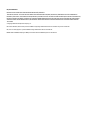 2
2
-
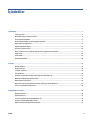 3
3
-
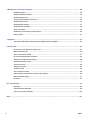 4
4
-
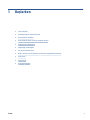 5
5
-
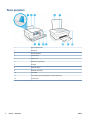 6
6
-
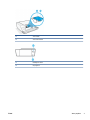 7
7
-
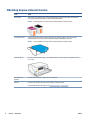 8
8
-
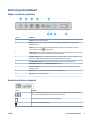 9
9
-
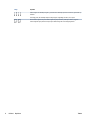 10
10
-
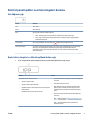 11
11
-
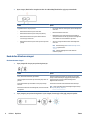 12
12
-
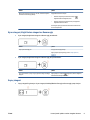 13
13
-
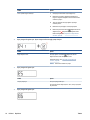 14
14
-
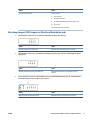 15
15
-
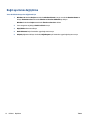 16
16
-
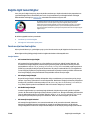 17
17
-
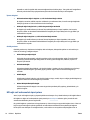 18
18
-
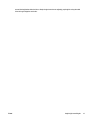 19
19
-
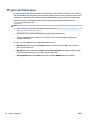 20
20
-
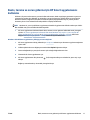 21
21
-
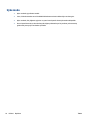 22
22
-
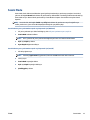 23
23
-
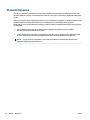 24
24
-
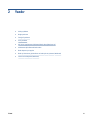 25
25
-
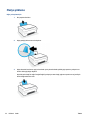 26
26
-
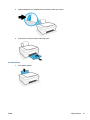 27
27
-
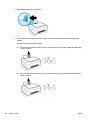 28
28
-
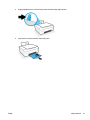 29
29
-
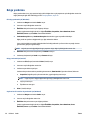 30
30
-
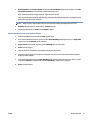 31
31
-
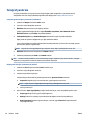 32
32
-
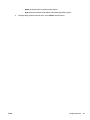 33
33
-
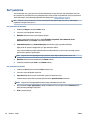 34
34
-
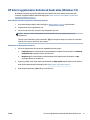 35
35
-
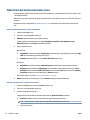 36
36
-
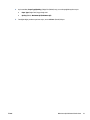 37
37
-
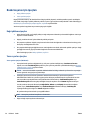 38
38
-
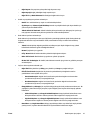 39
39
-
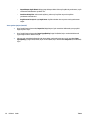 40
40
-
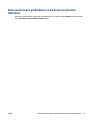 41
41
-
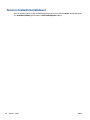 42
42
-
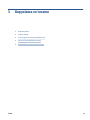 43
43
-
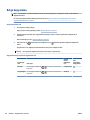 44
44
-
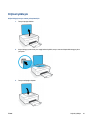 45
45
-
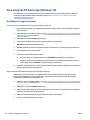 46
46
-
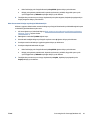 47
47
-
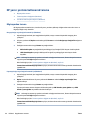 48
48
-
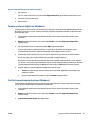 49
49
-
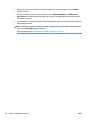 50
50
-
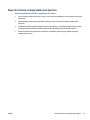 51
51
-
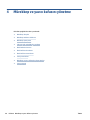 52
52
-
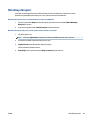 53
53
-
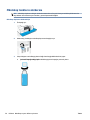 54
54
-
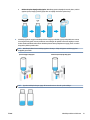 55
55
-
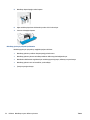 56
56
-
 57
57
-
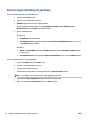 58
58
-
 59
59
-
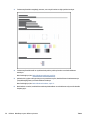 60
60
-
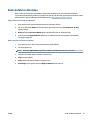 61
61
-
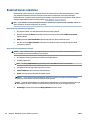 62
62
-
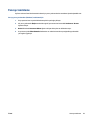 63
63
-
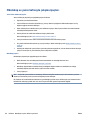 64
64
-
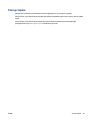 65
65
-
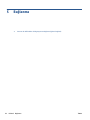 66
66
-
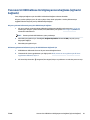 67
67
-
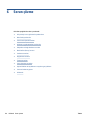 68
68
-
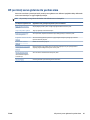 69
69
-
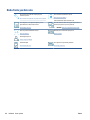 70
70
-
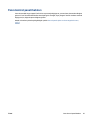 71
71
-
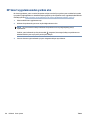 72
72
-
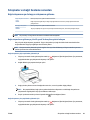 73
73
-
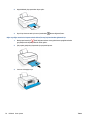 74
74
-
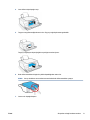 75
75
-
 76
76
-
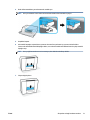 77
77
-
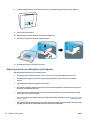 78
78
-
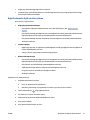 79
79
-
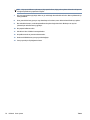 80
80
-
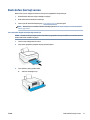 81
81
-
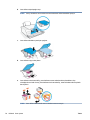 82
82
-
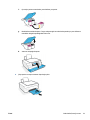 83
83
-
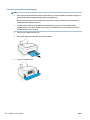 84
84
-
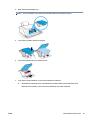 85
85
-
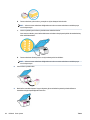 86
86
-
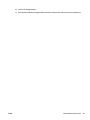 87
87
-
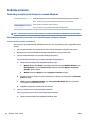 88
88
-
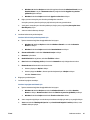 89
89
-
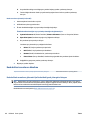 90
90
-
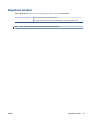 91
91
-
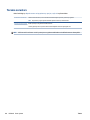 92
92
-
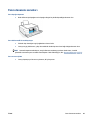 93
93
-
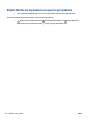 94
94
-
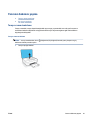 95
95
-
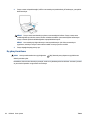 96
96
-
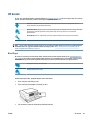 97
97
-
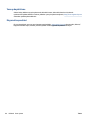 98
98
-
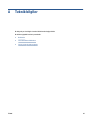 99
99
-
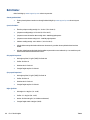 100
100
-
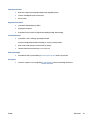 101
101
-
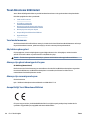 102
102
-
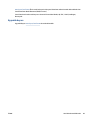 103
103
-
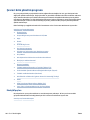 104
104
-
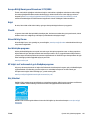 105
105
-
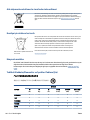 106
106
-
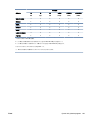 107
107
-
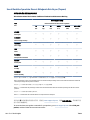 108
108
-
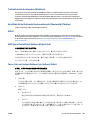 109
109
-
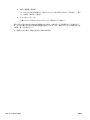 110
110
-
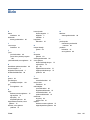 111
111
HP Smart Tank 508 All-in-One Kullanici rehberi
- Kategori
- Yazdır
- Tip
- Kullanici rehberi
- Bu kılavuz aynı zamanda aşağıdakiler için de uygundur:
İlgili makaleler
-
HP Smart Tank Plus 570 Wireless All-in-One Kullanici rehberi
-
HP Smart Tank 532 Wireless All-in-One Kullanici rehberi
-
HP Smart Tank Plus 555 Wireless All-in-One Kullanici rehberi
-
HP Smart Tank 617 Wireless All-in-One Kullanici rehberi
-
HP Ink Tank 116 Kullanici rehberi
-
HP DeskJet 1200 series Kullanici rehberi
-
HP DeskJet 1200 series Kullanici rehberi
-
HP Smart Tank 519 Wireless All-in-One Kullanici rehberi
-
HP Ink Tank Wireless 416 Kullanici rehberi
-
HP Smart Tank Wireless 450 Kullanici rehberi